键盘打不出字怎么解决?
Hello!大家好,我是阿广,电脑是我们生活或者工作中常用的一个设备,在使用的过程中也会时常遇到一些小麻烦,比如说键盘打不出字,那么此时该怎么解决呢?下面一起来看看吧。(⊃‿⊂)
原料/工具
软件版本:操作系统 1903
适用系统:Windows
方法/步骤
第1步
首先点击“此电脑”,单击鼠标右键,点击“属性”。
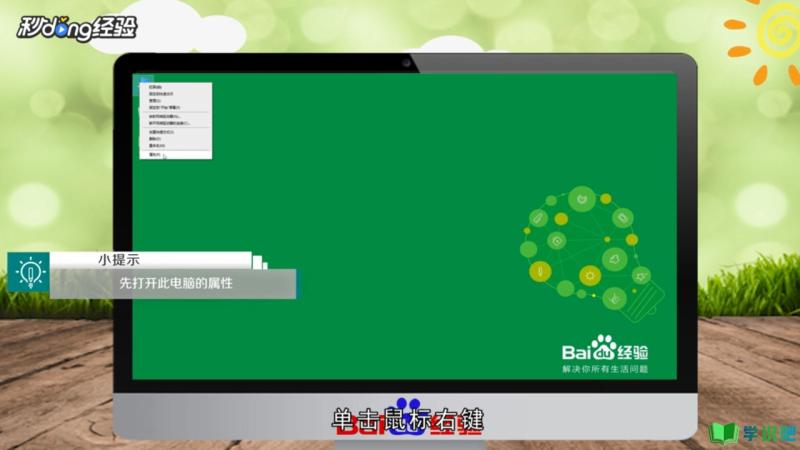
第2步
然后点击“设备管理器”。
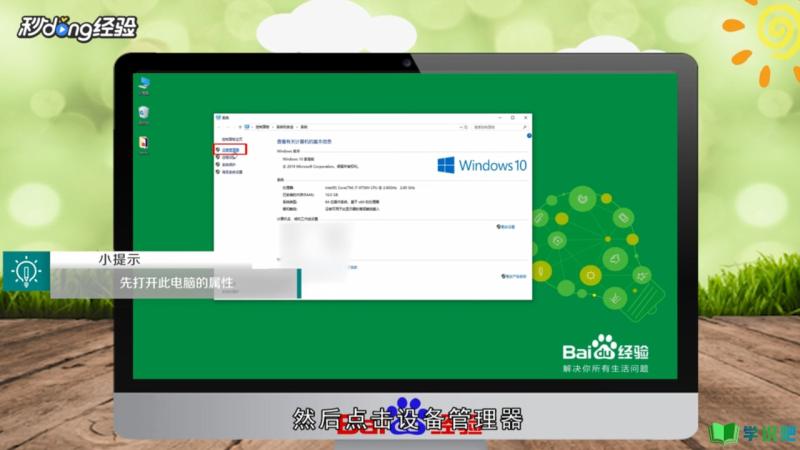
第3步
选中“键盘”,点击其前方的小三角。
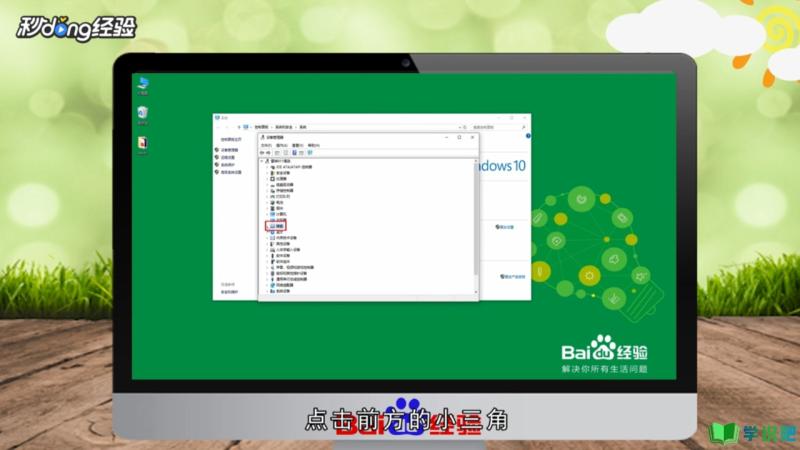
第4步
选择第一个驱动,单击鼠标右键,点击“更新驱动程序”。
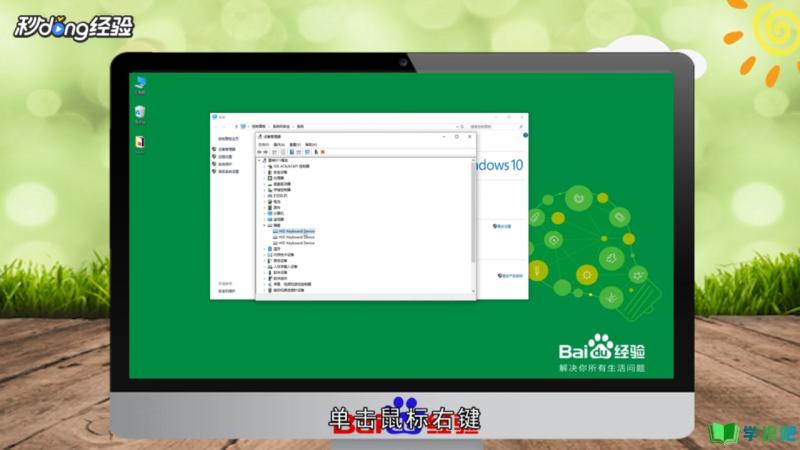
第5步
选择“自动搜索更新的驱动程序软件”。
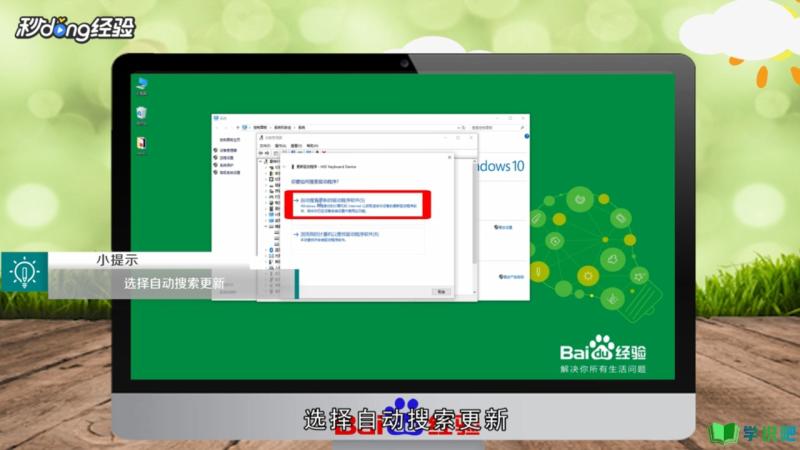
第6步
等待更新完毕就能使用键盘了。
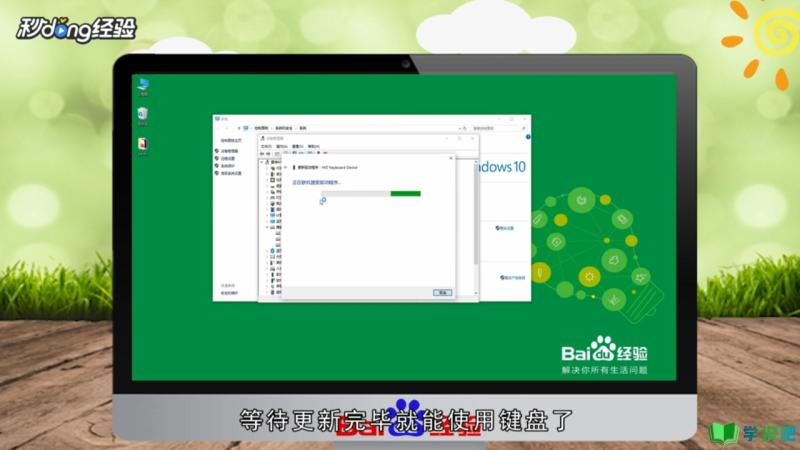
第7步
总结如下。

温馨提示
以上就是“键盘打不出字怎么解决?”的全部内容了,小编已经全部分享给大家了,希望大家能学到新的知识!最后,小编希望以上分享的内容对大家有所帮助,如果觉得还不错就给小编点个赞吧!(⊃‿⊂)
